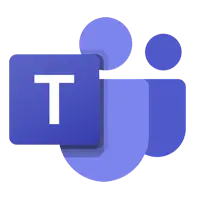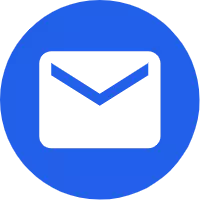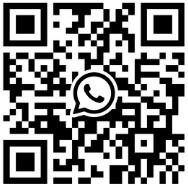Podrobnosti o základním nastavení tabletu Android
2022-07-25
Kde bychom měli začít získat tablet Android? Věřím, že toto je také zmatek mnoha začátečníků systému Android. Pojďme se bavit o nejjednodušších a nejzákladnějších nastaveních Androidu. Pojďme si o nich popovídat jeden po druhém.
1、 Nastavte vzor zámku pro povolení nebo zakázání této funkce
„Ověření vzoru uzamčení“ je originální funkce Google na systému Android, která se vyhýbá problémům se zadáváním hesel na základě ověření hesla. Specifický způsob provozu:
1. Stiskněte „klávesu nabídky“ na ploše, klikněte na „Nastavení“ a poté klikněte na „umístění a zabezpečení“.
2. V tomto rozhraní můžeme nastavit odemykací vzor, změnit odemykací vzor a samozřejmě zrušit funkci ověření vzoru. Chcete-li pokaždé nakreslit vzor, musíte spojit alespoň čtyři body a po nakreslení dvakrát jej můžete uložit. Tímto způsobem, když se tablet vypne a znovu zapne, musíte vzor nakreslit právě teď, abyste mohli pokračovat v používání, takže vzor musíte mít na paměti.
3. Pokud chcete tuto funkci deaktivovat, stačí zaškrtnout políčko za „potřeba odemknout gesto“.
2、 Nastavte klávesnici a metodu zadávání
Co se klávesnice týče, každý má jiné zvyky. Někomu vyhovuje tradiční mobilní klávesnice, jinému dotyková klávesnice. Tabletové počítače se systémem Android mohou libovolně instalovat své oblíbené metody zadávání a také mohou libovolně nastavit své oblíbené metody zobrazení klávesnice. Konkrétní operace:
1. Stiskněte "klávesu nabídky" na ploše, klikněte na "Nastavení", posuňte nabídku a poté klikněte na "jazyk a klávesnice". Zde můžeme vidět metodu zadávání nainstalovanou na tomto počítači.
2. Klikněte na „Nastavení klávesnice Android“. Pokud potřebujete vibrovat hostitele pokaždé, když stisknete klávesu, zaškrtněte první položku; Pokud chcete velké první písmeno slova, zaškrtněte třetí položku.
3、 Nastavte výchozí hlasitost
1. Stiskněte "menu" pod stavem plochy, klikněte na "Nastavení" a poté klikněte na "zvuk a displej".
2. Klikněte na „hlasitost médií“, přetáhněte posuvník hlasitosti do příslušné polohy a potvrďte.
4、 Upravte jas pozadí
Při pohledu na obrázek trochu zapněte podsvícení a efekt zobrazení bude lepší. Při přehrávání hudby můžete ztlumit podsvícení pro úsporu energie. Promluvme si o způsobu ovládání jasu podsvícení.
1. Stiskněte „klávesu nabídky“ na ploše, klikněte na „Nastavení“ a poté klikněte na „zvuk a displej“.
2. Poté posuňte nahoru a posuňte nabídku nahoru, dokud neuvidíte možnost „Jas“, a klikněte na ni.
3. Přetažením posuvníku ukazatele průběhu doleva ztmavíte podsvícení; Přetáhněte posuvník ukazatele průběhu doprava a zapne se podsvícení. Upravte jej podle potřeby a poté potvrďte.
5、 Nastavte datum a čas
Provozní režim je následující:
1. Stiskněte "menu" pod stavem plochy, klikněte na "Nastavení", posuňte nabídku a klikněte na "datum a čas".
2. Ve výchozím nastavení by měl systém zaškrtnout „automaticky“, odstranit toto a poté nastavit „datum“ a „čas“.
6、 Dotaz na systémové informace
Systémové informace zahrnují aktuální stav počítače, zbývající energii baterie, číslo verze firmwaru, číslo verze jádra a tak dále. Konkrétní způsob zobrazení je následující:
Stiskněte "menu" pod stavem plochy, klikněte na "Nastavení", posuňte nabídku na konec a klikněte na "o zařízení" (některé jsou informace o produktu, některé systémové, překlad je jiný, ale v podstatě poslední položka).
Výše uvedené je o základním nastavení Mid. Věřím, že poté, co se tyto naučíte, se už nebudete cítit divně.
1、 Nastavte vzor zámku pro povolení nebo zakázání této funkce
„Ověření vzoru uzamčení“ je originální funkce Google na systému Android, která se vyhýbá problémům se zadáváním hesel na základě ověření hesla. Specifický způsob provozu:
1. Stiskněte „klávesu nabídky“ na ploše, klikněte na „Nastavení“ a poté klikněte na „umístění a zabezpečení“.
2. V tomto rozhraní můžeme nastavit odemykací vzor, změnit odemykací vzor a samozřejmě zrušit funkci ověření vzoru. Chcete-li pokaždé nakreslit vzor, musíte spojit alespoň čtyři body a po nakreslení dvakrát jej můžete uložit. Tímto způsobem, když se tablet vypne a znovu zapne, musíte vzor nakreslit právě teď, abyste mohli pokračovat v používání, takže vzor musíte mít na paměti.
3. Pokud chcete tuto funkci deaktivovat, stačí zaškrtnout políčko za „potřeba odemknout gesto“.
2、 Nastavte klávesnici a metodu zadávání
Co se klávesnice týče, každý má jiné zvyky. Někomu vyhovuje tradiční mobilní klávesnice, jinému dotyková klávesnice. Tabletové počítače se systémem Android mohou libovolně instalovat své oblíbené metody zadávání a také mohou libovolně nastavit své oblíbené metody zobrazení klávesnice. Konkrétní operace:
1. Stiskněte "klávesu nabídky" na ploše, klikněte na "Nastavení", posuňte nabídku a poté klikněte na "jazyk a klávesnice". Zde můžeme vidět metodu zadávání nainstalovanou na tomto počítači.
2. Klikněte na „Nastavení klávesnice Android“. Pokud potřebujete vibrovat hostitele pokaždé, když stisknete klávesu, zaškrtněte první položku; Pokud chcete velké první písmeno slova, zaškrtněte třetí položku.
3、 Nastavte výchozí hlasitost
Jednoduchý způsob ovládání:
1. Stiskněte "menu" pod stavem plochy, klikněte na "Nastavení" a poté klikněte na "zvuk a displej".
2. Klikněte na „hlasitost médií“, přetáhněte posuvník hlasitosti do příslušné polohy a potvrďte.
4、 Upravte jas pozadí
Při pohledu na obrázek trochu zapněte podsvícení a efekt zobrazení bude lepší. Při přehrávání hudby můžete ztlumit podsvícení pro úsporu energie. Promluvme si o způsobu ovládání jasu podsvícení.
1. Stiskněte „klávesu nabídky“ na ploše, klikněte na „Nastavení“ a poté klikněte na „zvuk a displej“.
2. Poté posuňte nahoru a posuňte nabídku nahoru, dokud neuvidíte možnost „Jas“, a klikněte na ni.
3. Přetažením posuvníku ukazatele průběhu doleva ztmavíte podsvícení; Přetáhněte posuvník ukazatele průběhu doprava a zapne se podsvícení. Upravte jej podle potřeby a poté potvrďte.
5、 Nastavte datum a čas
Provozní režim je následující:
1. Stiskněte "menu" pod stavem plochy, klikněte na "Nastavení", posuňte nabídku a klikněte na "datum a čas".
2. Ve výchozím nastavení by měl systém zaškrtnout „automaticky“, odstranit toto a poté nastavit „datum“ a „čas“.
6、 Dotaz na systémové informace
Systémové informace zahrnují aktuální stav počítače, zbývající energii baterie, číslo verze firmwaru, číslo verze jádra a tak dále. Konkrétní způsob zobrazení je následující:
Stiskněte "menu" pod stavem plochy, klikněte na "Nastavení", posuňte nabídku na konec a klikněte na "o zařízení" (některé jsou informace o produktu, některé systémové, překlad je jiný, ale v podstatě poslední položka).
Výše uvedené je o základním nastavení Mid. Věřím, že poté, co se tyto naučíte, se už nebudete cítit divně.
X
We use cookies to offer you a better browsing experience, analyze site traffic and personalize content. By using this site, you agree to our use of cookies.
Privacy Policy